Как очистить «Другое» в Айфон
Когда вы открываете раздел «Хранилище» на iPhone, то видите категорию «Другое». Она занимает значительное количество места на смартфоне. А что в действительности скрывается за этим загадочным термином и как очистить «Другое» в Айфон — читайте в нашей статье.

Что такое «Другое» в памяти iPhone
Раздел «Другое» содержит в себе все материалы, которые не относятся к иным категориям, например, фото, музыкальные композиции, видеоролики, приложения и прочее. Если объяснить проще, что такое «Другое» в памяти телефона Айфон, то это файлы кэша, настройки приложений, резервные копии, исходные журналов и многое иное.
Одной из наиболее распространенных причин, почему данная категория заполняет большую площадь на вашем гаджете, является кеш. Кэш — это временные данные, которые сохраняются в смартфоне, чтобы ускорить процесс загрузки приложений и веб-страниц. Эти данные, как правило, не являются необходимыми для работы программы или устройства в целом. Поэтому изучая, как удалить «Другое» в памяти iPhone, будьте уверены в безопасности уничтожения кэша с вашего гаджета.
Кроме того, резервные копии могут использовать много пространства в данной категории. Когда вы создаете резервную копию со своего Айфон на iCloud либо ПК, вся информация с гаджета копируется, включая приложения, фотографии, контакты и т.д. Они могут занимать большой объем, особенно если вы регулярно делаете дубликаты.
Резервные копии можно удалить, если они не нужны или все перенесено на новое устройство. Некоторые из этих данных необходимы для нормальной работы гаджета, но большинство из них могут быть удалены без каких-либо последствий для работы вашего iPhone.
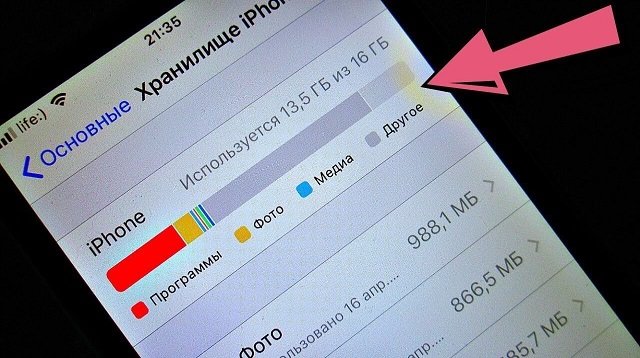
Где посмотреть в хранилище телефона, что такое «Другое» на iPhone
Когда вы проверите память вашего iPhone, то обязательно увидите категорию «Другое». Места она занимает прилично. Это обязательно вызовет вопросы, поскольку не всегда понятно, что именно она содержит.
Если перед тем, как удалить «Другое» с Айфона, захотите посмотреть, где найти и какой объем использует этот раздел на вашем смартфоне, то перейдите в категорию «Общее». Покопайтесь в настройках устройства. Найдите в там «Управление хранилищем». Вам откроется список всех программ, которые есть на вашем гаджете. Объем в категории «Другое» указан под каждым приложением.
Чтобы более детально просмотреть содержимое категории «Другое», можете воспользоваться сторонними приложениями. Используйте, например, iExplorer, PhoneView, iMazing. Эти приложения просматривают файловую систему вашего iPhone и находят скрытые медиафайлы и папки, занимающие пространство в «Другое».
До того как очистить раздел «Другое» на Айфоне, проверьте содержимое этой категории. Будьте осторожны, чтобы избежать потери необходимых материалов.
Как удалить «Другое» на Айфон: пошаговая инструкция
Когда замечаете, что категория использует слишком большую площадь на устройстве, то однозначно вы заинтересованы в том, чтобы знать, как очистить папку «Другое» на Айфон.
Как очистить «Другое» на Айфон с компьютера
Если категория заполнила большое пространство в хранилище Айфона, то разберем пошагово, как освободить его с помощью iMac либо ПК:
- Подсоедините iPhone к ПК, воспользовавшись USB-кабелем.
- Запустите iTunes на компьютере.
- Кликните на иконку своего iPhone, который находится слева вверху окна iTunes.
- Слева в iTunes найдите вкладку «Обзор» и выполните вход.
- Кликните на кнопку «Резервирование сейчас» и подождите, пока запасное копирование не будет завершено.
- После завершения резервного копирования нажмите на кнопку «Восстановить iPhone».
- Подтвердите действие, нажав на кнопку «Восстановить».
- Подождите, пока процесс восстановления не завершится.
- После завершения процесса восстановления установите ваш iPhone в качестве нового устройства.
Перед тем как начать использовать ваш iPhone, посмотрите, какой объем сейчас заполняет категория «Другое» на устройстве.
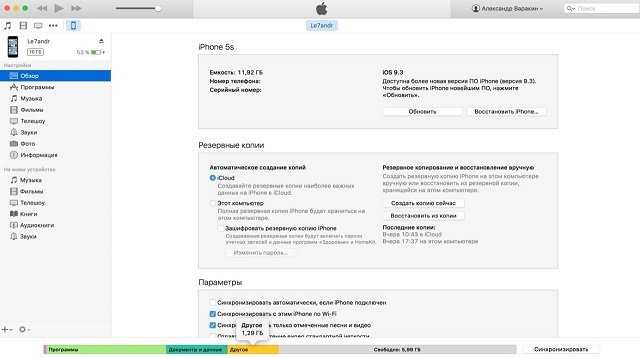
Как удалить «Другое» на iPhone без компьютера
Ниже представлено пошаговое руководство, как очистить память Айфон «Другое»:
- Освободитесь от неиспользуемых программ. Перед тем как удалить «Другое» в хранилище Айфона, необходимо убрать незадействованные приложения. Нажмите на иконку веб-приложения, которое хотите аннулировать, и удерживайте ее, пока не появится значок «Удалить». Тапните его и подтвердите действие.
- Уберите лишние фото и видеоролики. До того как очистить память телефона Айфона «Другое», зайдите в программное обеспечение «Фото». Просмотрите все личные и скачанные изображения и ролики. Выберите те, которые дублируются, плохого качества или уже не актуальны. Тапните на «Удалить» и согласитесь с очисткой файлов.
- Почистите кэш программ на телефоне. Кэш способен заполнять большие объемы в памяти iPhone. Для его удаления заходите в «Настройки» – «Сафари» – «Очистить историю и данные сайтов».
- Удалите резервные копии. Бэкап также забивает пространство в памяти гаджета. Если вы не храните какие-то значимые сведения на своем смартфоне, снесите бэкап. Для этого законектьте iPhone с компьютером, зайдите в iTunes и выберите «Устройство». После кликните «Резервное копирование» и следом «Удалить резервную копию». Согласитесь с действием.
- Снесите неиспользуемые музыкальные медиафайлы. Когда на смартфоне излишек музыки, уберите невостребованные файлы, с целью очистить память. Для этого зайдите в программное приложение «Музыка» и отметьте альбомы либо исполнителей, которые нужно исключить. Тапните иконку «Удалить» и подтвердите действие, нажав ОК.
Еще можно воспользоваться специальными инструментами для оптимизации памяти на смартфоне. Например, когда думаете, как удалить раздел «Другое» на iPhone, воспользуйтесь приложением «PhoneClean». Оно поможет убрать кэш и очистить пространство от бесполезных приложений. Также PhoneClean умеет убирать ненужные копии резерва, дубликаты фотоснимков и прочее.
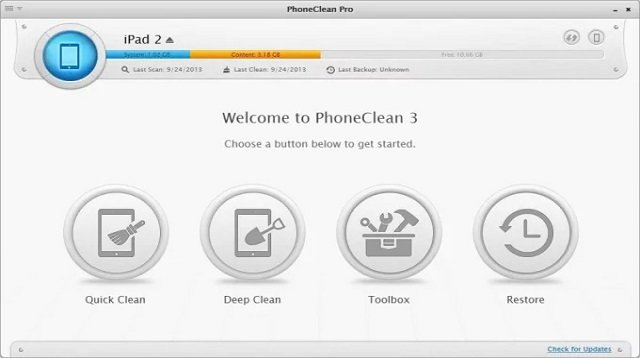
Иногда освободить место в категории «Другое» помогает обычная перезагрузка. Для этого удерживайте кнопку включения и выключения в течение нескольких секунд, пока на экране не появится слайдер «Выключить». Смахните его для выключения смартфона, а после включите снова.
Как видите, очистить «Другое» в Айфоне не так уж и сложно, как кажется на первый взгляд. Следуя этим простым шагам, у вас получится избавиться от мусора, очистить память и улучшить производительность гаджета. Но помните, перед тем как очистить хранилище Айфона «Другое», обязательно скопируйте необходимые данные, дабы не потерять их в случае непредвиденных обстоятельств.
Теперь вы разобрались, что такое «Другое» в хранилище Айфона, а также знаете, как удалить «Другое» с iPhone. Обязательно расскажите об этом своим друзьям, пусть память и их гаджетов будет свободна для нового интересного контента! Подписывайте на наши новостные рассылки и Телеграм-канал. У нас для вас есть еще много полезного.
Автор: Виктория Удовицкая, копирайтер Stylus
ЧИТАЙТЕ ТАКЖЕ: